Le minimalisme est à la mode sous Linux, car c'est unsystème d'exploitation connu pour sa simplicité. En ce qui concerne les lecteurs de musique, il y en a beaucoup de légers. Malheureusement, beaucoup d'applications musicales légères sur Linux ne sont pas très belles et ne se sentent pas très modernes. Si vous aimez le minimalisme et que vous voulez un lecteur de musique sous Linux qui n'utilise pas une tonne de ressources système tout en restant moderne, vous pouvez installer LPlayer.
ALERTE SPOIL: Faites défiler la liste et regardez le didacticiel vidéo à la fin de cet article.
Ubuntu
Les utilisateurs d'Ubuntu auront le temps le plus simpleinstaller LPlayer car ce sont les développeurs qui ciblent ce système d'exploitation. Tout le monde peut ajouter un PPA et il est compatible avec Ubuntu, Linux Mint, Elementary et d'autres systèmes d'exploitation Linux qui utilisent Ubuntu comme base.
Pour ajouter le PPA, ouvrez une fenêtre de terminal et entrez la commande suivante pour ajouter la nouvelle source logicielle.
sudo add-apt-repository ppa:atareao/lplayer
Maintenant que le nouveau PPA est ajouté à Ubuntu, vous devez exécuter le apt update pour télécharger les informations sur le package. Si vous sautez cette étape, LPlayer ne sera pas trouvé ou ne pourra pas être installé, même si le PPA se trouve sur votre PC Ubuntu.
sudo apt update
Tout en exécutant le apt update , vous avez peut-être remarqué qu'il existe des mises à jour pour Ubuntu. En utilisant le mise à niveau apt , installez ces mises à jour. N'oubliez pas cette étape, car LPlayer fonctionnera probablement mieux avec tous les logiciels du PC à jour.
sudo apt upgrade -y
Maintenant que tout est à jour, il est temps d'installer l'application LPlayer sur Ubuntu. En utilisant le apt installer commande, obtenez LPLayer:
sudo apt install lplayer
Debian
Ubuntu et Debian ont un noyau identique (Ubuntuutilise Debian comme base), et à cause de cela, de nombreux programmes portés sur Ubuntu fonctionnent sur Debian. Malgré cela, installer LPlayer sur Debian proprement dit se révèle être un défi. Il n'y a pas de référentiels logiciels spécifiques à proprement parler. Pour que cette application fonctionne, vous devrez télécharger un fichier de package Debian directement depuis le site LPlayer Launchpad.
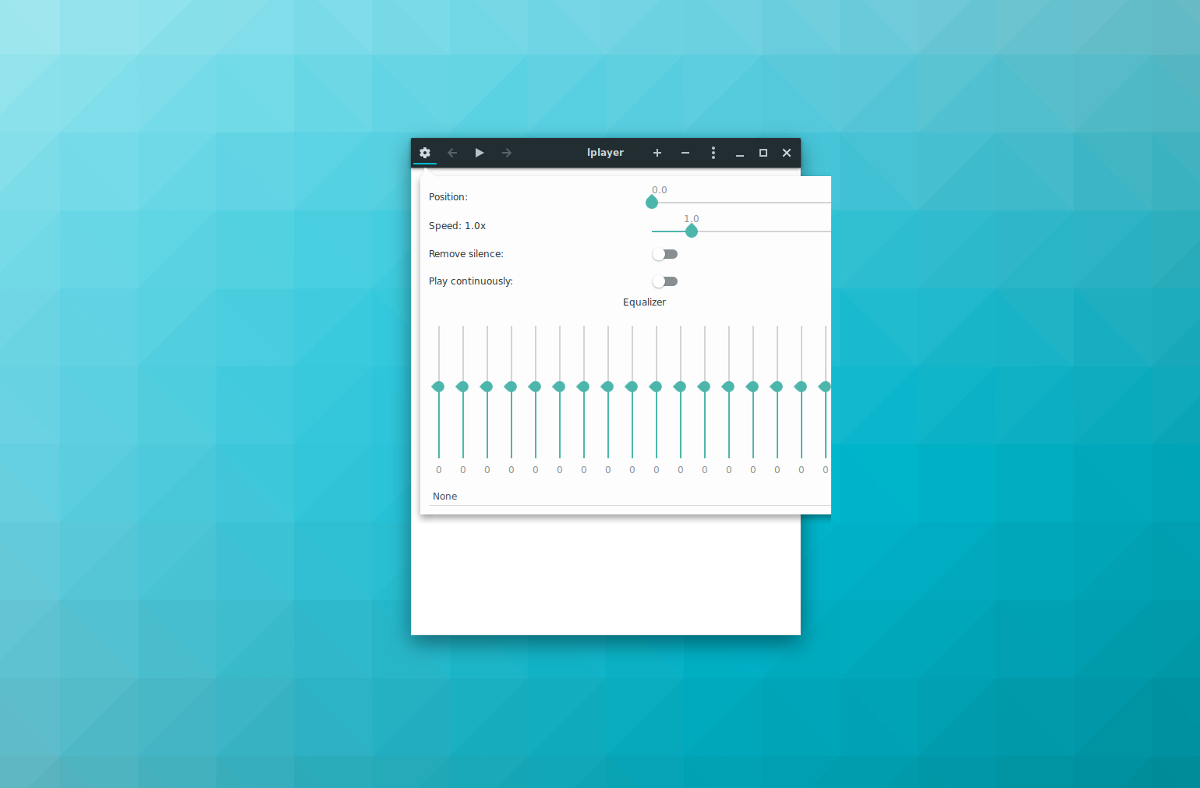
Lors de nos tests, nous pouvons confirmer que cette versionde LPlayer fonctionne bien sur Debian 9 Stable. Nous ne pouvons pas confirmer si cela fonctionne sur Unstable et Testing, car ces versions de Debian sont en cours de développement et ont des fichiers de bibliothèque plus récents et changeants. Pour de meilleurs résultats, utilisez Debian Stable.
Pour obtenir la dernière version de LPlayer qui fonctionne sur Debian, utilisez le wget outil et télécharger le package directement.
wget https://launchpad.net/~atareao/+archive/ubuntu/lplayer/+files/lplayer_0.3.4-0extras16.04.3_all.deb
Après avoir téléchargé LPlayer depuis Launchpad, utilisez le dpkg outil pour installer le fichier directement sur votre système.
sudo dpkg -i lplayer_0.3.4-0extras16.04.3_all.deb
L'installation de LPlayer sur Debian fonctionne bien, mais vous devrez peut-être exécuter install -f pour corriger les dépendances qui refusent d'installer.
sudo apt install -f
Source Instructions
Si vous n'utilisez pas une distribution Linux qui estDebian, Ubuntu ou quelque chose de similaire, la seule façon d'installer LPlayer est de le construire à partir des sources. La première étape du processus de construction consiste à installer toutes les dépendances dont le compilateur a besoin pour générer le code. Il existe de nombreuses dépendances différentes requises pour créer LPlayer à partir de la source. Accédez à la page officielle de GitHub et installez tous les éléments de la liste.
Remarque: gardez à l'esprit que le développeur répertorie les noms Ubuntu de ces packages. Votre système d'exploitation peut avoir des noms différents pour ces packages.
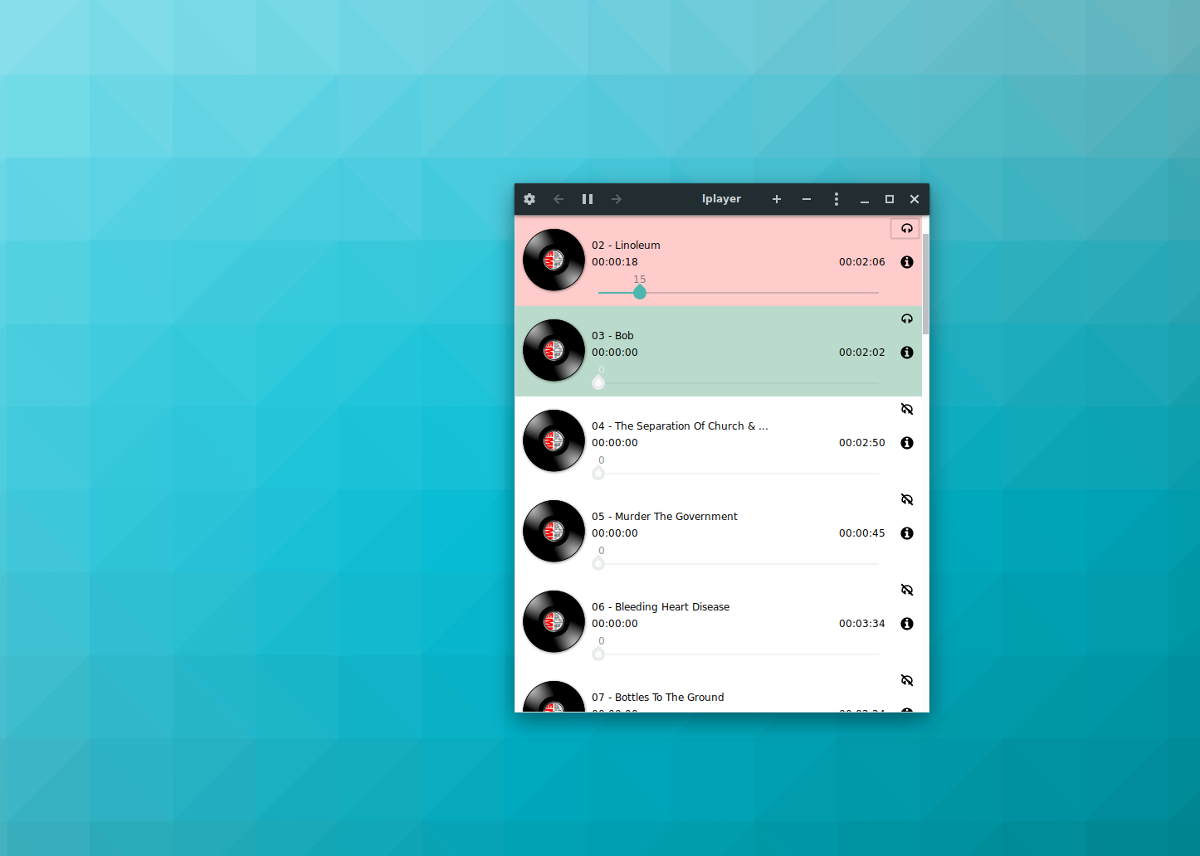
Avec toutes les dépendances qui fonctionnent, il est temps d'installer Lplayer. Commencez par cloner la dernière version du logiciel LPlayer de Github.
git clone https://github.com/atareao/lplayer
Ensuite, utilisez le CD commande pour passer dans le nouveau cloné joueur sur votre PC Linux.
cd lplayer
Heureusement, bien que les développeursse concentrer sur Ubuntu, le logiciel fonctionne sur à peu près tous les postes de travail Linux, grâce au dépôt LPlayer Github. Pour exécuter immédiatement l'application musicale LPlayer, accédez au poubelle sous-dossier et exécutez le binaire.
cd bin ./lplayer
Raccourci de bureau
LPlayer fonctionne, mais son exécution n'est pas pratique. Pour résoudre ce problème, créez un raccourci Bureau personnalisé. Ouvrez un terminal et utilisez le toucher commande pour créer un nouveau lplayer.desktop fichier.
touch ~/Desktop/lplayer.desktop chmod +x ~/Desktop/lplayer.desktop
Ouvrez le raccourci LPlayer Desktop dans l'éditeur de texte Nano:
nano ~/Desktop/lplayer.desktop
Collez le code suivant dans le fichier de raccourcis du bureau.
Remarque: modifiez «nom d'utilisateur» sous Icône et Exec au nom d'utilisateur de votre PC Linux.
[Desktop Entry]
Name=Lplayer
GenericName=Music Player
Comment=A Simple Audio Player
Keywords=Audio;Podcast;MP3;Song;
Exec=/home/username/lplayer/bin/lplayer %u
TryExec=lplayer
Icon=/home/username/lplayer.png
Type=Application
Terminal=false
StartupNotify=true
Encoding=utf-8
Categories=GNOME;GTK;AudioVideo;Audio;Player;
MimeType=application/x-ogg;application/ogg;audio/x-vorbis+ogg;audio/x-scpls;audio/x-mp3;audio/x-mpeg;audio/mpeg;audio/x-mpegurl;audio/flac;audio/m4a;audio/x-m4a;audio/mp4
Enregistrez l'éditeur Nano avec Ctrl + Oet le sortir avec Ctrl + X. Ensuite, utilisez le wget outil pour télécharger l'icône du raccourci LPlayer.
cd ~/lplayer wget https://i.imgur.com/NwMq3u2.png mv NwMq3u2.png lplayer.png
Maintenant que l'icône est à l'intérieur ~ / lplayer, le nouveau raccourci fonctionnera correctement. Pour exécuter l'application, accédez à votre bureau et double-cliquez sur le raccourci LPlayer pour utiliser l'application!













commentaires